가상 머신의 성능을 높이고 싶으십니까? VM에 더 많은 CPU 코어를 할당하기 전에 알아야 할 모든 사항은 다음과 같습니다.
여러 운영 체제를 실행하려는 경우 가상 머신(VM)은 신의 선물입니다. PC의 전쟁터 부팅 설정을 수정하지 않고. 그러나 다른 모든 기술과 마찬가지로 VM에는 한계가 있으며 호스트 하드웨어를 최대한 활용할 수 없다는 것이 가장 큰 단점입니다. 이 문제는 VirtualBox 및 VMWare Workstation과 같은 Type-2 하이퍼바이저에서 실행되는 가상 머신의 경우 시스템 리소스에 대한 액세스가 제한되어 있기 때문에 더욱 분명해집니다.
다행히 CPU 코어를 포함하여 VM에 할당되는 리소스의 양을 늘릴 수 있는 방법이 있습니다. 그러나 실제 질문은 안정성 문제를 겪지 않고 최대의 성능을 얻으려면 가상 머신에 몇 개의 코어를 부여해야 하는가입니다.
물리적 및 논리적 CPU 코어란 무엇입니까?
VM에 할당해야 하는 코어 수에 대해 논의하기 전에 시스템의 물리적 코어와 논리적 코어 간의 차이를 이해하는 것이 중요합니다. 단순히 코어라고 불리는 물리적 코어는 CPU 칩 내부의 모든 종류의 처리 작업과 관련된 실제 하드웨어 구성 요소입니다.
반면 논리 코어는 하이퍼스레딩 개념을 기반으로 합니다. 간단히 말해서 하이퍼스레딩은 물리적 코어를 여러(보통 2개) 논리적 코어로 나누는 기능입니다. 논리적 코어 수는 물리적 코어 수에 각 코어가 실행할 수 있는 스레드(독립 작업 또는 데이터 스트림)를 곱하여 계산할 수 있습니다.
예를 들어 Ryzen 5 5600X에는 6개의 물리적 코어와 12개의 스레드가 있으며 각 코어는 2개의 스레드를 실행할 수 있습니다. 따라서 내 시스템에는 12개의 논리 코어가 있습니다.
CPU의 코어 수를 확인하는 방법
현재 사용 중인 경우 윈도우 11, 작업 관리자를 사용하여 프로세서의 물리적 및 논리적 코어 수를 확인할 수 있습니다.
- 마우스 오른쪽 버튼을 클릭하세요. 시작 버튼을 누르고 선택하세요 작업 관리자.
- 다음으로 이동하세요. 성능 탭.
- 물리적 코어와 논리적 코어의 수가 아래에 표시됩니다. CPU 하위 메뉴.
VM에 프로세서를 할당할 때 유용하므로 물리적 코어 수를 기록해 두십시오.
내 VM에 몇 개의 코어를 할당해야 합니까?
일반적으로 물리적 코어의 50~75%를 VM에 할당하면 성능과 안정성 사이에서 최적의 균형을 얻을 수 있습니다. 그러나 시스템에서 사용 가능한 최대 물리적 코어 수보다 더 많이 할당해서는 안 됩니다. 심지어 최고의 CPU 모든 물리적 코어를 VM에 할당하면 안정성 문제가 발생하지 않고 호스트 시스템에 전원을 공급할 수 없습니다. 모든 물리적 코어를 할당하여 얻을 수 있는 성능 향상은 전체 시스템이 충돌할 위험이 없습니다. 도대체 CPU 코어를 과도하게 커밋하면 호스트와 VM이 무료 코어를 두고 경쟁하기 시작하므로 성능 저하 및 대기 시간 문제가 발생할 수 있습니다.
문제를 더 복잡하게 만들기 위해 VirtualBox는 귀하의 목록을 나열합니다. 논리 코어 설정의 프로세서로 사용되는 것이 아니라 물리적 코어. PC에서 VirtualBox 설정을 열면 Ryzen 5 5600X 12개를 모두 할당할 수 있습니다. 논리 코어 VM에 대한 프로세서로서 이는 당신이 해야 할 일입니다. 절대 하다.
가장 좋은 방법은 작업 관리자를 통해 CPU에서 사용 가능한 물리적 코어 수를 확인하고 VirtualBox 설정에서 해당 수의 절반을 할당하는 것입니다. 예를 들어 저는 보통 가상 머신에 세 개의 "프로세서"를 할당합니다. 이는 정확히 절반에 해당합니다. 물리적 코어 내 CPU에. 이렇게 하면 BSOD나 장비 충돌에 대한 걱정 없이 VM에서 견고한 성능을 즐길 수 있습니다.
VirtualBox에서 CPU 코어 수를 늘리는 방법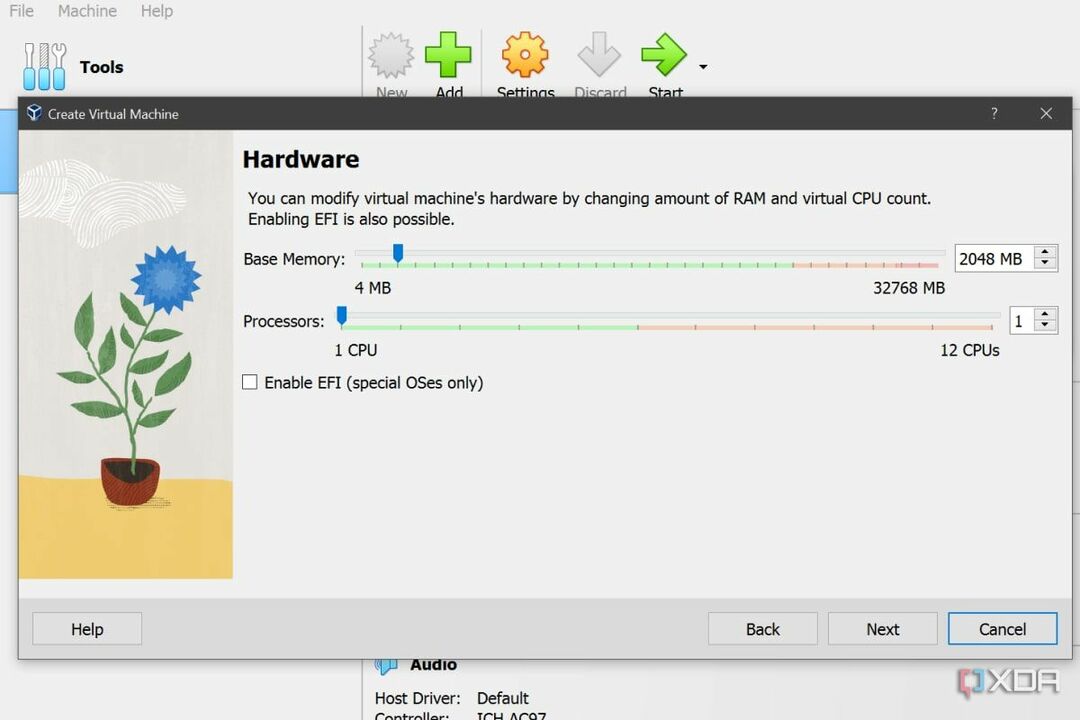
VirtualBox를 사용하면 생성 시 가상 머신에 CPU 코어를 할당할 수 있습니다. 그러나 나중에 다음 단계에 따라 해당 VM에 프로세서를 다시 할당할 수 있습니다.
- 원하는 가상 머신을 선택하고 다음을 클릭하세요. 설정 옵션.
- 향하다 체계 그리고 프로세서 탭.
- 드래그 프로세서 슬라이더 가상 머신에 할당된 코어를 늘리려면 오른쪽으로 이동합니다.
- 누르다 좋아요 변경 사항을 저장합니다.
그리고 그게 다야! 가상 머신에 더 많은 코어를 할당하는 것은 성능을 향상시키는 가장 쉬운 방법 중 하나입니다. 앞서 언급했듯이 물리적 코어의 절반을 VM에 부여하면 호스트 시스템을 안정성 문제에 노출시키지 않고 VM의 응답성을 높이는 데 충분합니다.
게임 및 비디오 편집을 향상시키기 위해 특정 하이퍼바이저에서 GPU 패스스루를 활성화할 수도 있습니다. VM의 기능. 안타깝게도 VirtualBox는 그래픽 부분과 잘 어울리지 않습니다. 안내하다 이 하이퍼바이저와 함께 GPU 사용 그래픽적으로 까다로운 워크로드를 실행할 때 VM의 성능을 향상시키려는 경우. 아직 가상화를 활성화하지 않았다면 단계별 지침을 확인하세요. 가이드 Windows 11에서 수행하는 방법에 대해 알아보세요.